Tính năng này giúp bạn tìm và chọn phim nhanh hơn. Vấn đề là, mỗi khi phát trailer hoặc preview, Netflix đồng thời phát cả âm thanh của chúng. Nếu bạn cảm thấy khó chịu với tính năng này, sau đây là cách tắt nó.
Trước đây, Netflix không cho phép bạn tắt tính năng tự động phát trailer và preview, nhưng mới đây hãng đã bổ sung tùy chọn này vào dịch vụ của mình.
 |
| Cách tắt tính năng tự động phát trailer của Netflix |
Lưu ý: Bạn có thể tắt tính năng tự động phát trailer từ trình duyệt web trên máy tính hoặc smartphone. Netflix sẽ đồng bộ cài đặt này lên tất cả các thiết bị. Do đó, bạn không cần phải thao tác trên từng thiết bị.
Để tắt tính năng tự động phát trailer và preview của Netflix, trước hết bạn cần mở trình duyệt web, sau đó truy cập vào trang https://www.netflix.com, và đăng nhập vào tài khoản của mình.
Kế đến, bạn bấm lên ảnh đại diện ở phía trên góc phải và chọn Account (Tài khoản).
 |
| Cách tắt tính năng tự động phát trailer của Netflix |
Tiếp theo, bạn di chuyển xuống phần My Profile (Hồ sơ của tôi) và bấm lên liên kết Playback settings (Cài đặt phát lại).
 |
Bây giờ tại trang Playback settings, bạn chỉ cần bỏ chọn tùy chọn Autoplay previews while browsing on all devices (Tự động phát nội dung xem trước trong khi duyệt tìm trên tất cả các thiết bị).
 |
Hoàn tất, bạn bấm nút Save (Lưu).
 |
Để cài đặt mới có hiệu lực, bạn cần chuyển sang profile (hồ sơ) khác và sau đó chuyển lại hồ sơ của mình, hoặc bạn đơn giản chỉ cần đăng xuất khỏi tài khoản và sau đó đăng nhập lại.
Kể từ bây giờ, bạn có thể duyệt nội dung Netflix một cách thoải mái và yên tĩnh.
Ca Tiếu (theo Groovypost)
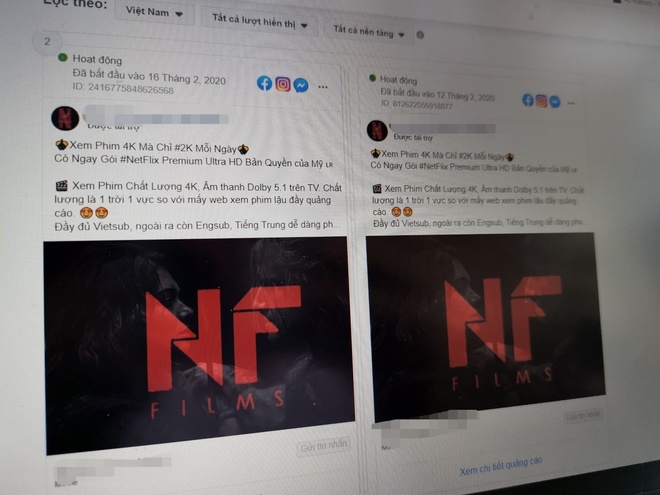
Có nên mua tài khoản Netflix giá 65.000 đồng?
Sau khi thanh toán thành công, những trang Facebook quảng cáo tài khoản Netflix giá rẻ sẽ lập tức chặn người mua.

